Nếu bạn thường xuyên sử dụng máy tính và hay theo dõi các diễn đàn công nghệ thì chắc hẳn bạn đã nghe qua cụm từ “địa chỉ mac” rồi đúng không.
Và bên cạnh đó thì cũng rất nhiều câu hỏi xoay quanh nó như địa chỉ MAC là gì? cách xem địa chỉ MAC như thế nào, thay đổi địa chỉ MAC kiểu gì,…
Chính vì thế, ở bài viết này blogchiasekienthuc.com sẽ nêu ra khái niệm, ý nghĩa và cách thay đổi địa chỉ mac một cách chi tiết và dễ hiểu nhất.
Mục Lục Nội Dung
I. Địa chỉ MAC là gì? Và nó có ý nghĩa gì?
Địa chỉ MAC là viết tắt của cụm từ Media Access Control – dịch sang tiếng việt là kiểm soát các truy cập đến các phương tiện truyền thông.
MAC là địa chỉ vật lý của card mạng, được xác định duy nhất trên toàn thế giới và để trao đổi dữ liệu và địa chỉ MAC này thường được nhà sản xuất thiết lập sẵn.
Mỗi thiết bị mạng sau khi xuất xưởng đều mang 1 địa chỉ MAC duy nhất (tức là kô có 2 thiết bị trùng MAC) và các thiết bị mạng giao tiếp với nhau thông qua địa chỉ này.
Địa chỉ MAC Windows có vai trò rất quan trọng bởi nó giúp nhà cung cập dịch vụ mạng phân biệt được người này với người khác để tránh tình trạng gian lận khi sử dụng các dịch vụ của họ.
Hơi lạc đề một chút nhé, nhưng để các bạn dễ hình dung hơn hơn thì mình lấy ví dụ thế này:
Địa chỉ IP và địa chỉ MAC có liên hệ khá chặt chẽ với nhau và bạn có thể hiểu IP: là địa chỉ nhà bạn, còn MAC là tên tuổi của bạn (thông tin của bạn khác với những người khác).
Khi có thư đến người ta biết trả về địa chỉ nhà bạn (IP Address), sau đó sẽ chuyển cho người có tên trong thư ( MAC Address).
II. Sử dụng phần mềm để xem và thay đổi địa chỉ MAC
Đọc thêm:
- Cách quản lý mạng WiFi thông qua địa chỉ MAC rất hiệu quả
- Sửa lỗi mất kết nối internet do trùng địa chỉ IP thành công 100%
#1. Technitium MAC Address Changer
Phần mềm mà mình nói tới ở đây có tên là Technitium MAC Address Changer. Bằng cách sử dụng phần mềm này thì việc xem cũng như thay đổi địa chỉ MAC của bạn dễ dàng hơn bao giờ hết.
Bạn không cần phải biết nhiều về máy tính mà vẫn có thể thực hiện được trong nháy mắt. Áp dụng cho cả PC và Laptop chỉ với 1 click chuột duy nhất.
Link tải:
Link từ trang chủ / Tải phần mềm tại đây / Link dự phòng
=> Sau khi tải về bạn tiến hành cài đặt và giao diện chính của nó sẽ như thế này:
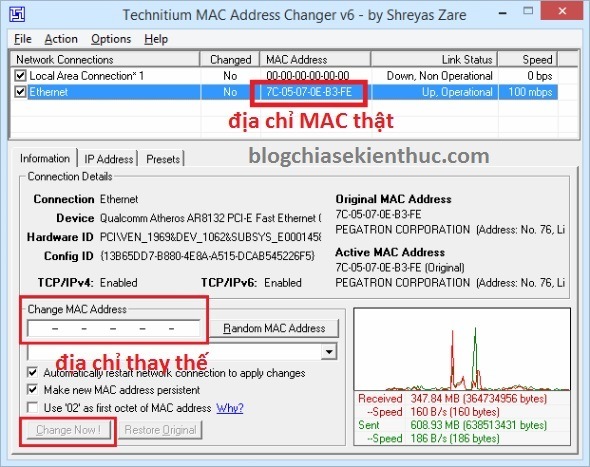
Giao diện trực quan và rất dễ hiểu đúng không.
Những vị trí quan trọng thì mình đã khoanh đỏ rồi, bạn chỉ cần nhập địa chỉ MAC giả và và nhấn Change Now! để thay đổi là xong. Quá đơn giản đúng không ^^!
#2. Phần mềm đổi địa chỉ MAC Smart DNS Changer & MAC Address Changer
NOTE:
Hiện tại thì phần mềm này đã tách ra làm 2 phần mềm riêng biệt là MAC Smart DNS Changer và MAC Address Changer
- Trang chủ: www.rentanadviser.com
- Tải về phần mềm MAC Smart DNS Changer: Tải về máy / Link dự phòng / Link dự phòng
- Tải về phần mềm MAC address changer (Proxy Mask): Tải về máy / link từ trang chủ – sử dụng cái này để thay đổi địa chỉ MAC nha các bạn.
Đây cũng là một phần mềm miễn phí, hỗ trợ thay đổi địa chỉ MAC máy tính một cách cực kỳ nhanh chóng và hiệu quả.
MAC address changer (Proxy Mask không những hỗ trợ người dùng thay đổi địa chỉ MAC nhanh mà nó còn có thêm các tính năng rất hay đó là:
- Kid Shield: Tính năng này sẽ xác định DNS cho mỗi người dùng (User) trên máy tính. Tức là khi người dùng đăng nhập thì thiết lập DNS sẽ tự động thay đổi sang DNS mà bạn đã cài đặt trước đó.
- DNS Changer: Giúp bạn thay đổi DNS của máy tính nhanh chóng, bạn có thể chuyển sang DNS của Google, Comodo, OpenDNS, Norton…cực kỳ nhanh chóng.
- Ngoài ra, còn một vài tính năng khác các bạn có thể tự tìm hiểu thêm nhé.
Okey, sau khi tải phần mềm về thì bạn hãy cài đặt và mở phần mềm đó ra. Giao diện chính của phần mềm đây:
Bạn chọn MAC Address Changer.
Okay, tại đây bạn nhấn Random MAC Address để sử dụng địa chỉ MAC ngẫu nhiên => bấm Apply MAC Address để áp dụng thay đổi.
Note:
Dòng Restore Original Mac Address chính là địa chỉ MAC thật của máy tính. Nếu bạn muốn trở về địa chỉ MAC thật thì nhấn vào đó là xong.
III. Cách xem địa chỉ Mac trên Windows (thủ công)
Thực hiện: Mở hộp thoại RUN (Windows + R) và gõ lệnh cmd sau đó nhấn Enter để thực hiện.
Tại giao diện cửa sổ cmd bạn gõ lệnh ipconfig/all nhấn Enter sẽ hiển thị các thông số như sau:
Các bạn chú ý các mục Physical Address sẽ là địa chỉ MAC cho các thiết bị, ví dụ như card mạng LAN, wifi, bluetooth.
IV. Đổi địa chỉ MAC không dùng phần mềm
Có nhiều cách để làm, tuy nhiên thì nội dung hướng dẫn sau đây là những cách mà mình thấy đơn giản và hiệu quả nhất.
Cách #1: Thay đổi địa chỉ MAC trong Windows
+ Bước 1: Cách này cũng khá đơn giản thôi, đầu tiên bạn nhấn chuột phải vào Computer (This PC) => chọn Manage
+ Bước 2: Cửa sổ tiếp theo hiện ra bạn chọn Device Manager và tìm đến mục Network adapters => và nhấn chuột phải vào giao diện mạng bạn muốn thay đổi địa chỉ MAC => chọn Properties.
+ Bước 3: Chuyển sang Tab Advanced => và tìm đến dòng Network Address.
Tại mục Value bạn gõ địa chỉ MAC mà bạn muốn đổi vào => và nhấn OK để hoàn tất (Bạn có thể gõ đại 12 ký tự vào là đc bao gồm chữ và số).

Hiện tại mình đã mở cửa Blog Chia Sẻ Kiến Thức Store ! – bán phần mềm trả phí với mức giá siêu rẻ – chỉ từ 180.000đ (bản quyền vĩnh viễn Windows 10/11, Office 365, 2021, 2016… và nhiều phần mềm bản quyền khác). Bảo hành full thời gian sử dụng nhé !
Cách 2: Thay đổi địa chỉ MAC bằng cách chỉnh sửa Registry
Cách này thì hơi đau mắt một tý bởi vì phải tìm hơi nhiều nhưng mình cũng hướng dẫn qua cho các bạn biết 😀
+ Bước 1: Trước tiên bạn mở hộp thoại run (Windows + R) => và gõ lệnh regedit => và nhấn OK.
+ Bước 2: Hộp thoại Registry Editor hiện lên bạn tìm đến khóa sau:
HKEY_LOCAL_MACHINE\SYSTEM\CurrentControlSet\Con trol\Class\{4D36E972-E325-11CE-BFC1-08002BE10318}
+ Bước 3: Bạn tìm đến đúng khóa đó nhé. Sau đó nhấn vào mũi tên để thả xuống để hiện danh sách các khóa con ở trong (0000,0001,0002…).
Nhấn vào từng khóa con đó và để ý bên phải có dòng DriverDesc, cái này là tên card mạng của bạn. Xem cái nào đúng thì đổi nhé.
+ Bước 4: Tại khóa tìm được (tức là đúng với card mạng của mình), bạn kéo xuống dưới và nhấn đúp vào Network Address .Thay đổi địa chỉ Mac theo ý, 12 chữ số rồi nhấn OK để hoàn tất.
Tips: Gõ đại 12 ký tự bao gồm chữ và số vào ô Value data là xong.
V. Kết lại
Trên đây là 3 cách đổi địa chỉ MAC dễ dàng và nhanh chóng nhất. Nhưng theo mình thì nên sử dụng cách thứ nhất, tức là sử dụng phần mềm để thay đổi vẫn hơn.
Bởi vì nó rất dễ sử dụng và đơn giản mà ai cũng có thể làm được. Hi vọng bài viết sẽ giúp bạn hiểu hơn về địa chỉ MAC, chúc các bạn thành công!!!
Kiên Nguyễn – Blogchiasekienthuc.com
 Blog Chia Sẻ Kiến Thức Máy tính – Công nghệ & Cuộc sống
Blog Chia Sẻ Kiến Thức Máy tính – Công nghệ & Cuộc sống
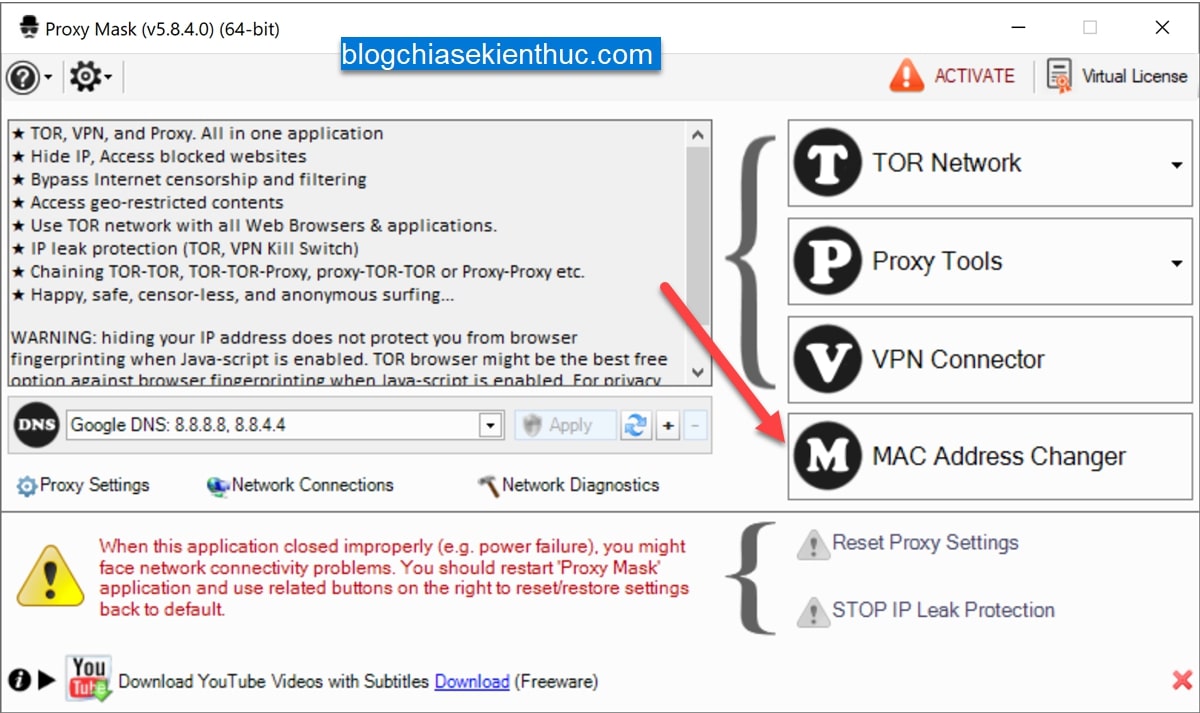

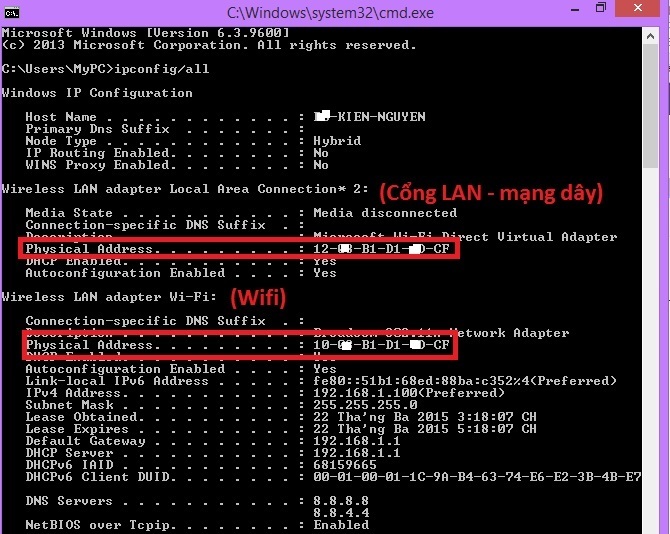
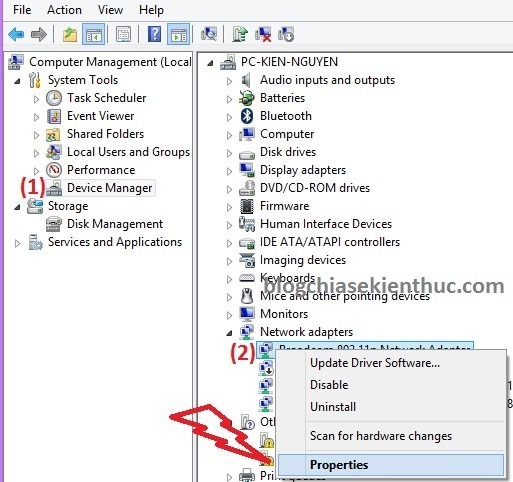
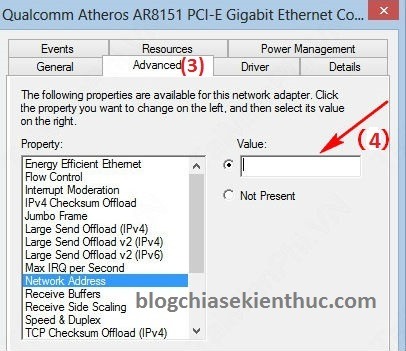
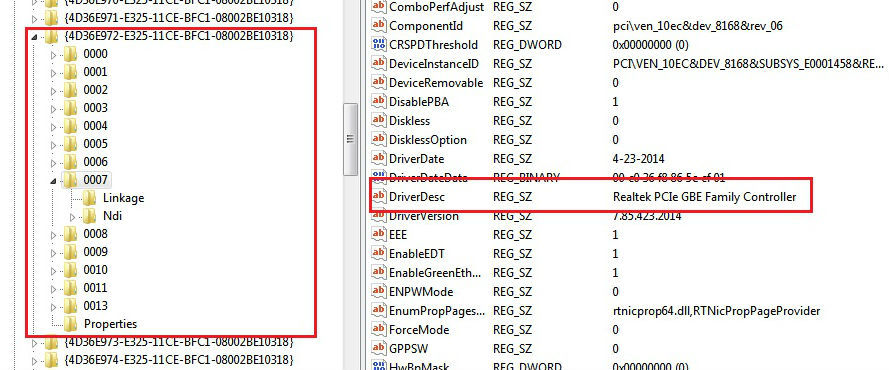
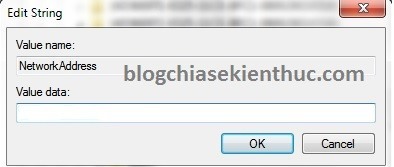





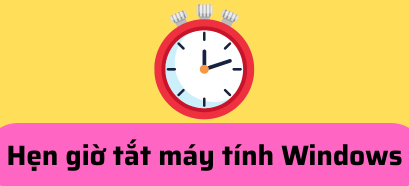

Các bác cho em hỏi, em dùng mạng wifi thì dùng cách nào để mỗi lần tắt máy bật lại không phải fake lại nữa ạ? Tại sáng em đi làm ở công ty xong tối về dùng mạng nhà.
Bạn tắt máy ở chế độ Hibernate nhé.
Em cảm ơn bác. Tiện bác cho em hỏi, sao bạn em nó fake MAC bằng TMAC (mạng LAN) thì mạng không bị reset mà em cắm dây mạng LAN vào laptop fake MAC thì lại bị reset mạng bác nhỉ? Em chưa hiểu cơ chế lắm.
Làm sao để máy nó k tự động thay đổi địa chi MAC nữa vậy mng ơi, chứ nó cứ tự thay đổi liên tục ý nên không kết nối được với 1 vài wifi
e mới tải TMAC về, mất đổi cái nào cũng đc chỉ có cái dòng Local Area Connection* 11, Local Area Connection* 9 là không đổi đc cứ báo lỗi failed to change address mac. For wireless network connections set the first octet of mac address as ‘ 02’ and try again. Nhờ anh chỉ e cách khắc phục ạ
Bạn chụp màn hình mình xem qua chút nhé, up ảnh lên imgur.com rồi cho link lên đây ha.
dạ link đây a https://imgur.com/a/gxwtl9k
e mới tải TMAC về, đổi mấy cái khác thì đc chỉ mối dòng Local Area Connection* 11, Local Area Connection* 9 là nó cứ báo lỗi Failed to change MAC Address. for wireless network connections, set the first octet of MAC address as ’02’ and try again
E sài dcom thì phải fake mac ở kiểu gì nhỉ
Sài Tmac hay changemac đều k thấy driver mạng dcom
ae giúp với ạ
do dcom của b k hỗ trợ phát wifi nên k dc , đổi dcom khác b ơi
Hi ad, mình làm việc với fb nhiều, và cũng dính líu chút black, bị fb check máy, giờ dàn máy của mình động vào quảng cáo fb là mặc định chết tài khoản, mình cũng dùng Tmac, và fake ip các kiểu rồi, nhưng cũng ko thay đổi gì, ko biết có phải nó check vào tận ổ cứng hay k.
Rất mong ad hoặc ai đó chỉ giúp mình về thuật toán nhận diện của fb. và có cách gì hạn chế việc bị check này. mình cảm ơn nhiều ạ.
Bạn thử đổi địa chỉ IP của modem chưa? nếu bạn sử dụng IP tĩnh thì nhờ nhà mạng đổi sang dải địa chỉ IP khác.
Còn nếu bạn dùng IP động thì khởi động lại Modem xem sao.
Sau đó cài lại Windows, còn nếu đã làm hết các cách trên mà vẫn bị thì khả năng là nó check cả vào các thiết bị phần cứng trên máy tính rồi.
sao e vào cái file kia mà ko thấy cái driverdesc z a ? :((
Mình đổi theo tất cả các cách trên nhưng khi dùng lệnh ipconfig /all nó vẫn hiện ra là địa chỉ MAC adress cũ. Mình dùng window 8 bản quyền. Rất mong các bạn giải thích giúp mình là như vậy thì đã đổi được địa chỉ MAC chưa. vì trong regedit và trong device manage vẫn hiện địa chỉ MAC mới
Để kiểm tra thì bạn thử kết nối đến Router hoặc modem rồi kiểm tra thiết bị kết nối xem đã được đổi chưa là chuẩn nhất.
kết phong cách của ông này, đoàng hoàng, đứng đắn bài viết đều có link rất dễ dowload. không như những bố trẻ khác cho cái link chưa kịp kick no nhảy cả rổ vào mặt,cũng chẳng sao vì dow miên phí thì có nghĩa vụ xem quảng cáo nhưng xem đên mấy chục trang mà không thấy link đâu thực sự cay mũi. tôi đánh giá ông này rất cao, hơn cả duy luân bên tinh tế. mong việt nam có thêm người thế này mai sau con cháu đỡ khổ. cảm ơn
Thank bạn, blog tâm huyết nên vậy đó bạn 😀
Kiếm tiền là một chuyện, mục đích của mình là để chia sẻ và lưu lại những kinh nghiệm của mình và đồng thời muốn phát triển nó lớn mạnh hơn nữa trong tương lai gần nên mình không chơi mấy loại quảng cáo gây khó chịu cho người dùng.
Mặc dù có thể nó sẽ kiếm được nhiều tiền hơn khá nhiều nhưng mình không thích, vì mình cũng thực sự ghét khi vào mấy trang dùng link kiếm tiền. Quảng cáo tràn lan, rất khó chịu.
tại sao mình thay đổi theo cách 1 xong mình ktra lại theo ipconfig/all mà cái physical addres vẫn vậy là sao vậy ad ơi
Cho mình hỏi, có phải bắt buộc tích vào dòng 1 ko. Vì change xong nó cứ khởi động lại mạng rất khó chịu.
Thông thường thì phải restart lại máy tính để áp dụng thay đổi, nhưng bạn thử bỏ chọn xem có được không, mình cũng chưa thử.
Mình kiểm tra bằng ipconfig/all thì đã đổi, ko cần restart. Vậy thực sự có cần tích ko. Khi để tích cái đấy, đổi mac khoảng 100 lần, nó ko nhận mạng? Các máy ko change mac vẫn dùng bình thường. Lúc đấy phải reset modem mới có mạng lại trên máy change MAC, cậu biết cách khắc phục ko?
Đâu có liên quan gì nhỉ, trừ khi modem đó đã đặt giới hạn chỉ cho một số địa chỉ mac nào đó sử dụng mạng internet nào đó thôi. Bạn thử đôi thủ công xem có được không
modem mở mà bạn. Thế mình mới thấy lạ. Còn đổi thủ công chắc mình chết. Mỗi ngày change mac tẩm 200 lần à. Cảm ơn bạn. Để tìm hiểu thêm vậy.
Vậy thì bạn chịu khó tìm hiểu thêm xem sao. Nếu làm thành công thì vào đây chia sẻ lại kinh nghiệm cho mọi người nhé bạn 😛
Cho mình hỏi khi sử dụng phần mềm này. Khi bật thay đổi địa chỉ Mac xong rồi tắt phần mềm đi hoặc tắt máy tính đi thì địa chỉ Mac có thay đổi không vậy hay vẫn giữ nguyên
Vẫn giữ nguyên nhé bạn, bạn test thử là biết ngay mà
Chủ thớt cho mình hỏi có tình trạng MAC wifi động ko nhi. ông sếp người Hàn mình có con lap samsung ativ..jj đó. mỗi lần vào wifi khác nhau nó ra 1 địa chỉ mac wifi khác. rất buồn cười.
Chắc ông ý tự đổi đó 😀 mình chưa nghe nói đến phần mềm tự động đổi địa chỉ MAC của máy bao giờ 😀
Không phải tự đổi. tại sao mình lại phát hiện ra điều này. do công ty mình phải truy cập qua wifi các máy tính. mình kiểm soát wifi bằng cách chặn theo địa chỉ MAC. giả sử có 2 con wifi a ( ko kiểm soát mac), wifi b ( có kiểm soát mac). máy ông sếp ban đầu truy cập wifi a. mình link vào máy ông sếp để kiểm tra địa chỉ MAC wfi, rồi truy cập con wifi b để nhập địa chỉ mac, ông sếp mới truy cập dc. Nhưng khi nhập địa chỉ mac theo con a thì ko thể vào dc con wifi b. mình phải tắt truy cập wifi qua địa chỉ mac của con b đi thì ông sếp mới vào dc. lúc đó kiểm tra địa chỉ mac đã thay đổi. thế mới thấy lạ là liệu cái card wifi con lap đó có tự động cấp phát địa chỉ mac động !? hay ko. TRong khi thực tế mình biết địa chỉ mac vật lý là địa chỉ cố định rồi.
Cái này mình cũng không rõ nữa, chắc gặp đúng lão làng IT rồi 😀
Địa chỉ MAC mà là địa chỉ động ả, bạn đọc trên kia chưa. Mỗi máy có duy nhất 1 địa chỉ không trùng được.
Các bạn IT lưu ý việc chặn MAC trong các thiết bị Wifi. Bây giờ hầu như các laptop dòng doanh nhân đặc biệt là Thinkpad, Dell hay Samsung,… đều có trang bị wifi tích hợp chức năng Random Hardware Address. Đây là tính năng tự động đổi địa chỉ MAC Wifi trên Windows 10, nếu bạn không tắt tính năng này thì Sếp Hàn sẽ gặp khó khăn trong việc truy cập các thiết bị wifi đã bị bảo mật bằng MAC Address.
Như vậy khi muốn bảo vệ Wifi của Cty bằng MAC Address bạn phải tìm hiểu kỹ laptop của các users. Nếu không thuộc dòng doanh nhân thì add protected bình thường, còn nếu là dòng danh nhân, bạn phải khuyến cáo tắt tính năng Random Hardware Address là được.
Thank bạn đã chia sẻ thông tin hữu ích.
em đang làm facebook ads… gặp 1 rắc rối là facebook quét toàn bộ các ních trên máy em… các anh có ai biết là facebook quét địa chỉ ip máy hay địa chỉ mác id của máy không ạ. em xin cảm ơn
Mình nghĩ là nó sẽ thu thập hết đó bạn.
Cảm ơn anh Kiên đã chia sẻ thông tin hữu ích
Link tải Technitium MAC Address Changer từ trang chủ: https://technitium.com/tmac/
P/s: Link của admin không load được, lỗi rồi hay sao á
Cám ơn bạn đã thông báo, mình đã fix lại link rồi nha 😀
Trong 2 cách thay đổi thủ công và phần mềm thì nếu tắt máy đi mac lại trở lại địa chỉ cũ bình thường vậy ?
Có cách nào cố định trong 1 khoảng thời gian ko nhỉ bạn
Phần mềm changemac. giúp thay đổi địa chỉ mác đơn giản, nhanh chongs, dễ sử dụng. http://goo.gl/RIZkWu
pass unzip: 123
Link die rồi bạn ơi 😀
value lấy o ở đâu ra ha ban
Bạn có thể nhập 12 chữ số bất kỳ nhé.
hay quá bạn ơi, bạn có facebook, mình muốn kết bạn
cho mình hỏi sao mỗi lần mình tắt máy vào lại địa chỉ mac quay trở lại Đ/C cũ vậy bạn
Bài viết chi tiết và dễ hiểu cám ơn bạn nhiều
Mình vote cho thằng Technitium MAC Address Changer 1 vé. Trước giờ vẫn đang xài thằng này.
UK, bởi vì cái này dễ sử dụng và mình cũng hay dùng cái này. Những cách thủ công kia là mình viết thêm cho ai thích vọc vạch thôi 😀
Cho mình hỏi. Lúc mình bấm change now TMAC thì đồng thời phần mềm rs lại cả internet của máy. Vậy có cách nào sử dụng mà ko bị như vậy ko.
Set the first octet of MAC address as ‘02’ and try again. T đã để 02 rồi nó vẫn báo lỗi
mình cũng bị như vậy